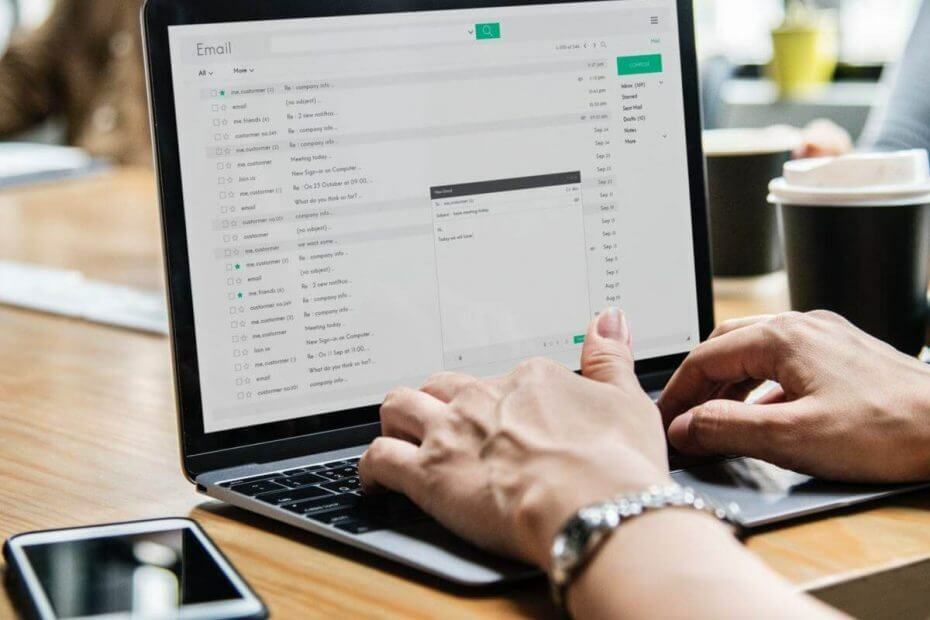
Este software manterá seus drivers ativos e funcionando, protegendo-o contra erros comuns de computador e falhas de hardware. Verifique todos os seus drivers agora em 3 etapas fáceis:
- Baixar DriverFix (arquivo de download verificado).
- Clique Inicia escaneamento para encontrar todos os drivers problemáticos.
- Clique Atualizar drivers para obter novas versões e evitar mau funcionamento do sistema.
- DriverFix foi baixado por 0 leitores este mês.
Se você estiver com pressa e quiser desligar o dispositivo Windows 7, 8, 8.1 ou Windows 10 rapidamente, poderá ouvir um alerta irritante dizendo que “Os programas ainda precisam ser fechados”. Bem, se você deseja desativar esse recurso embutido do Windows, não hesite e use as instruções deste guia passo a passo.
Quase sempre que você deseja reiniciar ou desligar seu dispositivo Windows 7, 8, 8.1 ou Windows 10, o sistema operacional exibirá a seguinte mensagem “Um número de Programas ainda precisam ser fechados
”Onde vários programas podem ser 1, 2 e assim por diante. Esses programas podem ter dados não salvos e é por isso que o Windows está impedindo que você desligue. Mas, na maioria dos casos, os programas que devem ser fechados manualmente não estão usando nenhum dado, então a mensagem de alerta não é útil. Por alguns motivos, a mensagem “Programas ainda precisam ser fechados” do Windows 7, 8, 8.1 ou Windows 10 se tornará bastante irritante.- LEIA TAMBÉM: Correção: Erro “Este aplicativo não funciona no seu dispositivo” no Windows 10
Então, se você sabe que está sempre salvando seus dados antes de fechar um programa, ou antes de desligar ou reiniciar seu Baseado em Windows dispositivo, agora você pode optar por desativar esse recurso embutido. Para isso, basta seguir as etapas abaixo.
Como bloquear o alerta de ‘Programas ainda precisam ser fechados’
- Primeiro de tudo, vá para o seu Tela inicial.
- A partir daí, pressione Win + R dedicado teclas do teclado para abrir a caixa “executar”.
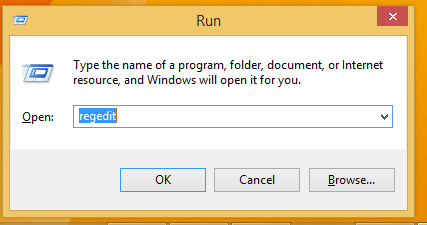
- Modelo "regedit”E pressione“ ok ”.
- A janela de registro agora será exibida em seu dispositivo Windows 8.
- No Registro, vá para o caminho “HKEY_CURRENT_USERControl PanelDesktop”.
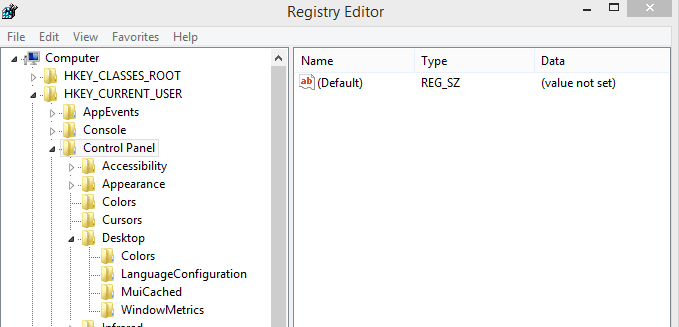
- No painel direito do Registro, clique com o botão direito em um espaço em branco. Selecione “Novo” e, a seguir, crie um valor de string - nomeie esse novo valor como “AutoEndTask”.
- Clique duas vezes em AutoEndTask e defina seu valor como 1.
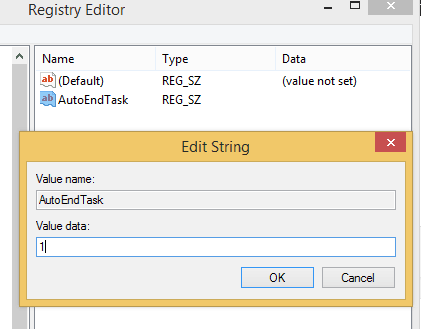
- Feche o Registro e reinicie seu dispositivo Windows 7, 8, 8.1 ou Windows 10 quando terminar.
Lembre-se de que esta solução pode causar alguns problemas no seu computador. Mais especificamente, seus aplicativos e programas podem fechar antes de salvar dados importantes. Isso significa que você pode perder todo o seu trabalho em um segundo. Portanto, use esse método apenas se realmente precisar dele.
É assim que você pode desabilitar o recurso “Programas ainda precisam ser fechados” no Windows 7, 8, 8.1 ou Windows 10. Agora, você será capaz de reiniciar ou desligar seu dispositivo sem ter que forçar o fechamento de programas ou sem lidar com quaisquer outros prompts ou alertas. Então, terminamos por hoje; fique por perto, pois mais dicas, truques e guias do Windows 10, 8 serão desenvolvidos para o seu tablet, laptop ou desktop.
HISTÓRIAS RELACIONADAS PARA VERIFICAR:
- Mensagem ‘Fechar programas para evitar perda de informações’ no Windows 10 [Correção]
- Correção: a Windows Store fecha imediatamente após a abertura
- Corrija "Um problema que fez com que o programa parasse de funcionar corretamente" no Windows 10


